Praktische Tipps zum Ausblenden von Spalten in dedecms
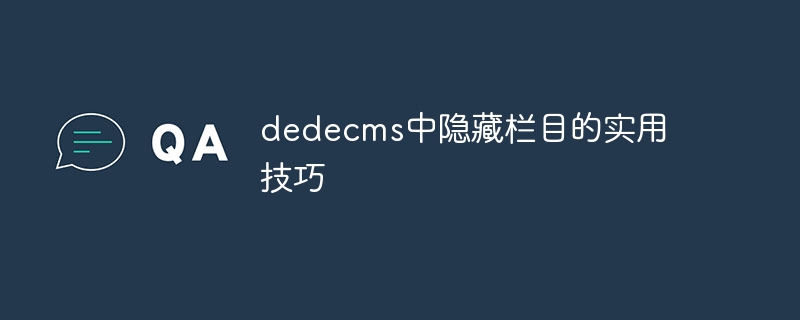
Bei der Verwendung von dedeCMS zum Erstellen einer Website müssen wir manchmal einige Spalten ausblenden und verhindern, dass sie an der Rezeption angezeigt werden. Dadurch können Website-Spalten effektiv verwaltet und die Gesamtstruktur der Website übersichtlich gehalten werden. Im Folgenden werden einige praktische Techniken zum Ausblenden von Spalten in dedeCMS anhand spezifischer Codebeispiele vorgestellt.
- Spaltenattribute ändern:
Suchen Sie in der Hintergrundverwaltung von dedeCMS die Spalte, die ausgeblendet werden muss, und rufen Sie die Spaltenverwaltungsseite auf. Sie können sehen, dass jede Spalte über eigene Attributeinstellungen verfügt. Eine davon ist „Anzeigen“ und die Standardeinstellung ist „Ja“. Ändern Sie diese Eigenschaft auf „Nein“ und speichern Sie die Einstellungen, um diese Spalte auszublenden. - Codebeispiele zum Ausblenden von Spalten:
Wenn viele Spalten ausgeblendet werden müssen, können Sie der Vorlagendatei Code hinzufügen, um den Effekt des Batch-Ausblendens zu erzielen. Der spezifische Vorgang ist wie folgt:
Öffnen Sie das Vorlagenverzeichnis von dedeCMS und suchen Sie die zu ändernde Vorlagendatei, normalerweise „list.htm“ oder „article_list.htm“.
Fügen Sie an der entsprechenden Stelle den folgenden Code hinzu:
<?php
// 获取栏目ID为1的栏目信息
$channel = new ChannelModel(1);
$sonids = $channel->SonIds();
$where = isset($sonids) ? "`classid` NOT IN ({$sonids})" : '';
$where .= " AND ..."; // 可以添加其他条件
?>Im obigen Code instanziieren wir zunächst die ChannelModel-Klasse und übergeben die ID der Spalte, die ausgeblendet werden muss. Verwenden Sie dann die SonIds-Methode, um alle Unterspalten-IDs unter dieser Spalte abzurufen und auszuschließen. Anschließend können Sie nach Bedarf weitere Bedingungen hinzufügen, um die auszublendenden Spalten weiter zu filtern.
- Verwenden Sie JavaScript, um Spalten auszublenden:
Neben der Änderung des Codes im Hintergrund und in der Vorlage können Sie auch JavaScript verwenden, um den Effekt des Ausblendens von Spalten zu erzielen. Fügen Sie den folgenden Code zu der Seite hinzu, auf der sich die Spalte befindet, die ausgeblendet werden muss:
<script type="text/javascript">
$(document).ready(function(){
$('.hidden-column').hide();
});
</script>Im obigen Code verwenden wir den jQuery-Selektor, um das Element mit der Klasse „hidden-column“ zu finden und es auszublenden. Sie können die Auswahlbedingungen entsprechend den tatsächlichen Anforderungen ändern, um verschiedene Spalten auszublenden.
Durch die oben genannten Methoden können wir die erforderlichen Spalten in dedeCMS einfach ausblenden und die Website sauber und ordentlich halten. Denken Sie natürlich daran, die Daten und Dateien der Website vor dem Betrieb zu sichern, um unnötige Verluste zu vermeiden. Ich hoffe, dass die oben genannten Inhalte für Sie hilfreich sind und wünsche Ihnen viel Glück beim Aufbau Ihrer dedeCMS-Website!
Das obige ist der detaillierte Inhalt vonPraktische Tipps zum Ausblenden von Spalten in dedecms. Für weitere Informationen folgen Sie bitte anderen verwandten Artikeln auf der PHP chinesischen Website!

Heiße KI -Werkzeuge

Undresser.AI Undress
KI-gestützte App zum Erstellen realistischer Aktfotos

AI Clothes Remover
Online-KI-Tool zum Entfernen von Kleidung aus Fotos.

Undress AI Tool
Ausziehbilder kostenlos

Clothoff.io
KI-Kleiderentferner

AI Hentai Generator
Erstellen Sie kostenlos Ai Hentai.

Heißer Artikel

Heiße Werkzeuge

Notepad++7.3.1
Einfach zu bedienender und kostenloser Code-Editor

SublimeText3 chinesische Version
Chinesische Version, sehr einfach zu bedienen

Senden Sie Studio 13.0.1
Leistungsstarke integrierte PHP-Entwicklungsumgebung

Dreamweaver CS6
Visuelle Webentwicklungstools

SublimeText3 Mac-Version
Codebearbeitungssoftware auf Gottesniveau (SublimeText3)

Heiße Themen
 1377
1377
 52
52
 Teilen von Win11-Tipps: Ein Trick, um die Anmeldung mit einem Microsoft-Konto zu überspringen
Mar 27, 2024 pm 02:57 PM
Teilen von Win11-Tipps: Ein Trick, um die Anmeldung mit einem Microsoft-Konto zu überspringen
Mar 27, 2024 pm 02:57 PM
Teilen von Win11-Tipps: Ein Trick, um die Anmeldung bei einem Microsoft-Konto zu überspringen Windows 11 ist das neueste Betriebssystem von Microsoft mit neuem Designstil und vielen praktischen Funktionen. Für einige Benutzer kann es jedoch etwas nervig sein, sich bei jedem Systemstart bei ihrem Microsoft-Konto anmelden zu müssen. Wenn Sie einer von ihnen sind, können Sie auch die folgenden Tipps ausprobieren, die es Ihnen ermöglichen, die Anmeldung mit einem Microsoft-Konto zu überspringen und direkt auf die Desktop-Oberfläche zuzugreifen. Zunächst müssen wir anstelle eines Microsoft-Kontos ein lokales Konto im System erstellen, um uns anzumelden. Der Vorteil dabei ist
 Ein Muss für Veteranen: Tipps und Vorsichtsmaßnahmen für * und & in C-Sprache
Apr 04, 2024 am 08:21 AM
Ein Muss für Veteranen: Tipps und Vorsichtsmaßnahmen für * und & in C-Sprache
Apr 04, 2024 am 08:21 AM
In der C-Sprache stellt es einen Zeiger dar, der die Adresse anderer Variablen speichert; & stellt den Adressoperator dar, der die Speicheradresse einer Variablen zurückgibt. Zu den Tipps zur Verwendung von Zeigern gehören das Definieren von Zeigern, das Dereferenzieren von Zeigern und das Sicherstellen, dass Zeiger auf gültige Adressen zeigen. Tipps zur Verwendung von Adressoperatoren sowie das Abrufen von Variablenadressen und das Zurückgeben der Adresse des ersten Elements des Arrays beim Abrufen der Adresse eines Array-Elements . Ein praktisches Beispiel, das die Verwendung von Zeiger- und Adressoperatoren zum Umkehren einer Zeichenfolge veranschaulicht.
 Was sind die Tipps für Anfänger zum Erstellen von Formularen?
Mar 21, 2024 am 09:11 AM
Was sind die Tipps für Anfänger zum Erstellen von Formularen?
Mar 21, 2024 am 09:11 AM
Wir erstellen und bearbeiten Tabellen oft in Excel, aber als Neuling, der gerade erst mit der Software in Berührung gekommen ist, ist die Verwendung von Excel zum Erstellen von Tabellen nicht so einfach wie für uns. Im Folgenden führen wir einige Übungen zu einigen Schritten der Tabellenerstellung durch, die Anfänger, also Anfänger, beherrschen müssen. Wir hoffen, dass sie für Bedürftige hilfreich sind. Unten sehen Sie ein Beispielformular für Anfänger: Mal sehen, wie man es ausfüllt! 1. Es gibt zwei Methoden, ein neues Excel-Dokument zu erstellen. Sie können mit der rechten Maustaste auf eine leere Stelle in der Datei [Desktop] – [Neu] – [xls] klicken. Sie können auch [Start]-[Alle Programme]-[Microsoft Office]-[Microsoft Excel 20**] wählen. 2. Doppelklicken Sie auf unser neues Ex
 VSCode-Erste-Schritte-Leitfaden: Ein Muss für Anfänger, um die Verwendungsfähigkeiten schnell zu erlernen!
Mar 26, 2024 am 08:21 AM
VSCode-Erste-Schritte-Leitfaden: Ein Muss für Anfänger, um die Verwendungsfähigkeiten schnell zu erlernen!
Mar 26, 2024 am 08:21 AM
VSCode (Visual Studio Code) ist ein von Microsoft entwickelter Open-Source-Code-Editor. Er verfügt über leistungsstarke Funktionen und umfangreiche Plug-in-Unterstützung, was ihn zu einem der bevorzugten Tools für Entwickler macht. Dieser Artikel bietet eine Einführung für Anfänger, die ihnen hilft, schnell die Fähigkeiten im Umgang mit VSCode zu erlernen. In diesem Artikel stellen wir die Installation von VSCode, grundlegende Bearbeitungsvorgänge, Tastenkombinationen, Plug-In-Installation usw. vor und stellen den Lesern spezifische Codebeispiele zur Verfügung. 1. Installieren Sie zuerst VSCode, wir brauchen
 Enthüllte Win11-Tricks: So umgehen Sie die Anmeldung bei einem Microsoft-Konto
Mar 27, 2024 pm 07:57 PM
Enthüllte Win11-Tricks: So umgehen Sie die Anmeldung bei einem Microsoft-Konto
Mar 27, 2024 pm 07:57 PM
Win11-Tricks aufgedeckt: So umgehen Sie die Anmeldung bei einem Microsoft-Konto. Vor kurzem hat Microsoft ein neues Betriebssystem Windows11 auf den Markt gebracht, das große Aufmerksamkeit erregt hat. Im Vergleich zu früheren Versionen hat Windows 11 viele neue Anpassungen in Bezug auf das Interface-Design und funktionale Verbesserungen vorgenommen, aber es hat auch einige Kontroversen ausgelöst. Der auffälligste Punkt ist, dass es Benutzer dazu zwingt, sich mit einem Microsoft-Konto am System anzumelden . Einige Benutzer sind möglicherweise eher daran gewöhnt, sich mit einem lokalen Konto anzumelden, und sind nicht bereit, ihre persönlichen Daten an ein Microsoft-Konto zu binden.
 PHP-Programmierkenntnisse: So springen Sie innerhalb von 3 Sekunden zur Webseite
Mar 24, 2024 am 09:18 AM
PHP-Programmierkenntnisse: So springen Sie innerhalb von 3 Sekunden zur Webseite
Mar 24, 2024 am 09:18 AM
Titel: PHP-Programmiertipps: So springen Sie innerhalb von 3 Sekunden zu einer Webseite. Bei der Webentwicklung stoßen wir häufig auf Situationen, in denen wir innerhalb einer bestimmten Zeitspanne automatisch zu einer anderen Seite springen müssen. In diesem Artikel wird erläutert, wie Sie mit PHP Programmiertechniken implementieren, um innerhalb von 3 Sekunden zu einer Seite zu springen, und spezifische Codebeispiele bereitstellen. Zunächst wird das Grundprinzip des Seitensprungs über das Standortfeld im HTTP-Antwortheader realisiert. Durch Setzen dieses Feldes kann der Browser automatisch zur angegebenen Seite springen. Nachfolgend finden Sie ein einfaches Beispiel, das die Verwendung von P demonstriert
 Detaillierte Erläuterung der Verwendungsfähigkeiten des √-Symbols im Wortfeld
Mar 25, 2024 pm 10:30 PM
Detaillierte Erläuterung der Verwendungsfähigkeiten des √-Symbols im Wortfeld
Mar 25, 2024 pm 10:30 PM
Ausführliche Erläuterung der Tipps zur Verwendung des √-Symbols im Word-Feld. Bei der täglichen Arbeit und beim Lernen müssen wir häufig Word für die Bearbeitung und den Satz von Dokumenten verwenden. Unter ihnen ist das √-Symbol ein häufiges Symbol, das normalerweise „richtig“ bedeutet. Die Verwendung des √-Symbols im Word-Feld kann uns helfen, Informationen klarer darzustellen und die Professionalität und Schönheit des Dokuments zu verbessern. Als nächstes werden wir die Fähigkeiten zur Verwendung des √-Symbols im Wortfeld im Detail vorstellen und hoffen, allen zu helfen. 1. Fügen Sie das √-Symbol ein. In Word gibt es viele Möglichkeiten, das √-Symbol einzufügen. eins
 Wo ist die Vorlage für das imperiale CMS-Ressourcennetzwerk?
Apr 17, 2024 am 10:00 AM
Wo ist die Vorlage für das imperiale CMS-Ressourcennetzwerk?
Apr 17, 2024 am 10:00 AM
Speicherort für den Download der Empire CMS-Vorlage: Offizieller Vorlagen-Download: https://www.phome.net/template/ Vorlagen-Website eines Drittanbieters: https://www.dedecms.com/diy/https://www.0978.com. cn /https://www.jiaocheng.com/Installationsmethode: Vorlage herunterladen Vorlage entpacken Vorlage hochladen Vorlage auswählen




